must fix source list after installing kali linux
ကဲ Kali Linux install လုပ္ပီးသြားပီလား လုပ္ပီးရင္ Kali ကိုစစ ၀င္ရင္ Username နဲ့ Password ေတာင္းတယ္ေနာ္ အဲ့က်ရင္ Username ေနရာမွာ root လို့ရိုက္ရမွာေနာ္ install လုပ္တုန္းက ေပးခဲ့တဲ့ username ကိုမရိုက္ရဘူး ပီးရင္ password ျကမွ install လုပ္တုန္းက ေပးခဲ့တယ္ password ကိုရို္က္ထည့္ရမယ္။။ က်ြန္ေတာ္တို့ စတင္လုပ္ရမွာကေတာ့္ source list ျပင္ရမယ္ဗ် အဲဒါအရမ္းအေရးျကီးတယ္ အဲတာ မျပင္ေပးရင္ က်ြန္ေတာ္တို့ အသစ္ထြက္တဲ့ Tool ေတြဘာေတြ update,upgrade လုပ္လို့မရဘူး ကဲ အဲေတာ့္ လုပ္လို့ရေအာင္ source list ျပင္ေပးရမွာေပါ့ ျပင္နည္းကေတာ့္ Terminal ကိုဖြင့္
~#leafpad /etc/apt/sources.list လို့ရိုက္လိုက္ပါ
ရိုက္ပီးရင္ စာေျကာင္းေတြနဲ့ text file တစ္ခုျကလာလိမ့္မယ္ အဲ့က်ရင္ အထဲက စာေတြအကုန္ျဖတ္ပီး
# deb http://repo.kali.org/kali kali-bleeding-edge main
အဲ့ဒီ့ List ေတြအကုန္copy paste လုပ္ Save ပီးထြက္..
ပီးရင္ terminal ကိုသြား
~#apt-get update
~#apt-get upgrade
~#apt-get dist-upgrade
ဆိုပီးအဆင့္လိုက္သာရိုက္သြား connection ေကာင္းရင္ေတာ့္ ျမန္မွာေပါ့ တစ္ခုပီးမွ တစ္ခုရိုက္ေနာ္
မဟုတ္ရင္ error ေတြတက္ကုန္လိမ့္မယ္ မထူးေတာ့္ပါဘူး က်ြန္ေတာ္ ေနာက္ထက္ ေရးခ်င္တာေလးတစ္ခုကို ဒီပို့စ္နဲ့ တစ္ခါတည္းပဲေရးေပးလိုက္ေတာ့္မယ္
ကာလီမွာ စစသံုးခ်င္း Laptop မွာဆိုရင္ေပါ့ဗ်ာ Touchpad,Tapping Function and Scrolling Function ေတြပါမလာဘူးဗ် အဲေတာ့္ ပါလာေအာင္ထည့္ရမယ္ေပါ့ :P Terminalမွာ
~#leafpad /etc/modprobe.d/name.conf လို့ရိုက္ပီး conf file အသစ္တစ္ခုလုပ္ေပးျပီး
အဲ့ဖိုင္ထဲမွာ options psmouse proto=imps လို့ေရးေပးရပါမယ္ ပီးရင္ Save ပီးထြက္လိုက္ပါ
Touchpad,Tapping Function and Scrolling Function တို့ကို အသံုးျပုလို့ရသြားပါျပီ
ေက်းဇူးတင္ပါတယ္
~#leafpad /etc/apt/sources.list လို့ရိုက္လိုက္ပါ
ရိုက္ပီးရင္ စာေျကာင္းေတြနဲ့ text file တစ္ခုျကလာလိမ့္မယ္ အဲ့က်ရင္ အထဲက စာေတြအကုန္ျဖတ္ပီး
# -----------------------------
# Original Repositories
# deb http://http.kali.org/kali kali main non-free contrib
# deb http://security.kali.org/kali-security kali/updates main contrib non-free
# -----------------------------
# Custom Repositories
deb http://http.kali.org/ /kali main contrib non-free
deb http://http.kali.org/ /wheezy main contrib non-free
deb http://http.kali.org/kali kali main contrib non-free
deb http://http.kali.org/kali kali main/debian-installer
deb http://http.kali.org/kali kali-dev main contrib non-free
deb http://http.kali.org/kali kali-dev main/debian-installer
deb-src http://http.kali.org/kali kali main non-free contrib
deb-src http://http.kali.org/kali kali-dev main contrib non-free
deb http://security.kali.org/kali-security kali/updates main contrib non-free
deb-src http://security.kali.org/kali-security kali/updates main contrib non-free
# -----------------------------
# Bleeding Edge Repositories
# ONLY USE THIS AT YOUR OWN RISK
# DO NOT USE IF NOT KNOWING WHAT YOU'RE DOING
အဲ့ဒီ့ List ေတြအကုန္copy paste လုပ္ Save ပီးထြက္..
ပီးရင္ terminal ကိုသြား
~#apt-get update
~#apt-get upgrade
~#apt-get dist-upgrade
ဆိုပီးအဆင့္လိုက္သာရိုက္သြား connection ေကာင္းရင္ေတာ့္ ျမန္မွာေပါ့ တစ္ခုပီးမွ တစ္ခုရိုက္ေနာ္
မဟုတ္ရင္ error ေတြတက္ကုန္လိမ့္မယ္ မထူးေတာ့္ပါဘူး က်ြန္ေတာ္ ေနာက္ထက္ ေရးခ်င္တာေလးတစ္ခုကို ဒီပို့စ္နဲ့ တစ္ခါတည္းပဲေရးေပးလိုက္ေတာ့္မယ္
ကာလီမွာ စစသံုးခ်င္း Laptop မွာဆိုရင္ေပါ့ဗ်ာ Touchpad,Tapping Function and Scrolling Function ေတြပါမလာဘူးဗ် အဲေတာ့္ ပါလာေအာင္ထည့္ရမယ္ေပါ့ :P Terminalမွာ
~#leafpad /etc/modprobe.d/name.conf လို့ရိုက္ပီး conf file အသစ္တစ္ခုလုပ္ေပးျပီး
အဲ့ဖိုင္ထဲမွာ options psmouse proto=imps လို့ေရးေပးရပါမယ္ ပီးရင္ Save ပီးထြက္လိုက္ပါ
Touchpad,Tapping Function and Scrolling Function တို့ကို အသံုးျပုလို့ရသြားပါျပီ
ေက်းဇူးတင္ပါတယ္


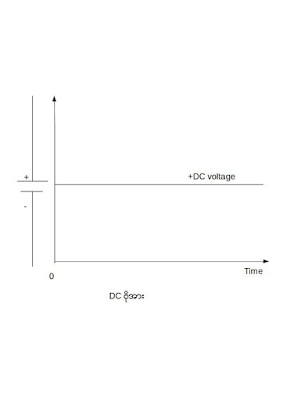
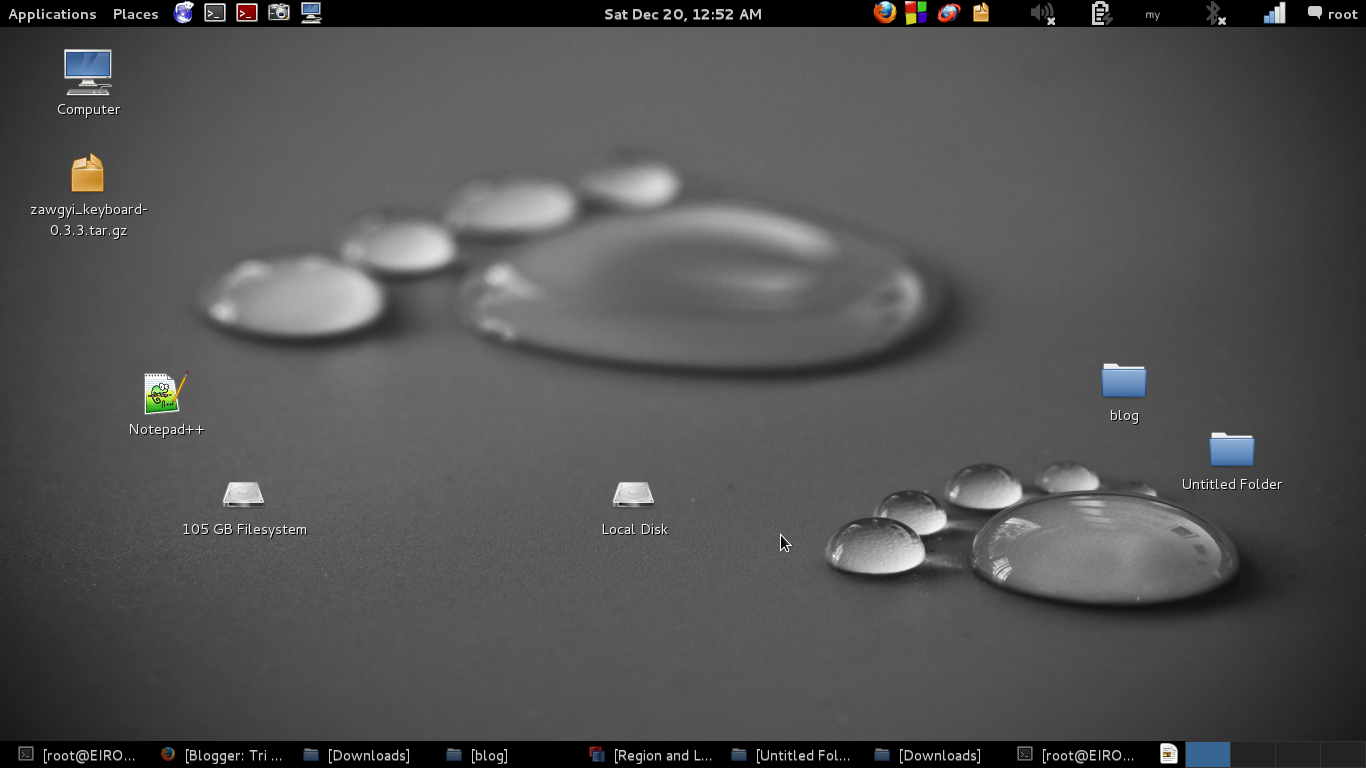
Comments
Post a Comment